
Съдържание:
- Автор John Day [email protected].
- Public 2024-01-30 07:50.
- Последно модифициран 2025-01-23 12:57.

Публикувано 20200803 от Джон Е. Нелсън [email protected]
Камерите за документи, които ще се използват в онлайн срещи, струват от 60 до 150 долара от онлайн търговците на дребно. С внезапната трансформация, свързана с COVID-19, от лично обучение към дистанционно обучение по интернет, се появи голямо търсене на фотоапарати за документи. Тези камери позволяват на студент или колега да демонстрират работата си по време на класна или бизнес среща. Високата цена предотвратява широкото използване в K-12, а търсенето на камерите за документи надхвърля предлагането дори за колежи и университети. Документните камери са неразделна част от cPLTL (cyber Peer-Led Team Learning cpltl.iupui.edu).
Трябва да призная, че вдъхновението за този проект беше осигурено от канала на YouTube „Направи си сам“www.youtube.com/watch?v=C8pFkhkTvqo, където Мат демонстрира как да използва стари камери за лаптопи като монитори за сигурност.
Вярвам, че камерите за документи биха били добър проект за група производители. За един уикенд могат да бъдат направени десетки системи за документи с документи за местно училище на ниска цена.
Стъпка 1: Модул за камера
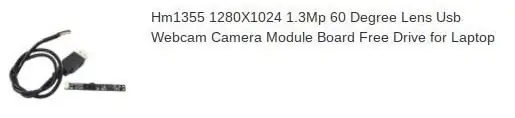
Демонстрирам как да се изгради система за документи с документи под $ 10. Действителната USB камера струва $ 4 и може да бъде закупена на едро от AliExpress. Една предпазна дума, ако купувате един или два, разходите за изпращане могат да надхвърлят цената на камерата. По -добре е да направите масово закупуване на примерно 100 камери и да платите въздушния превоз за по -бърза доставка. Също така, ако поръчвате с пощенски адрес на университет или училище, пакетът може да мине през митницата малко по -бързо. Един малък пакет, който отива на адрес на пребиваване, може да изчезне в митницата на САЩ седмици, преди да го предадат.
Камерата, която избрах, е смяна на 1280x1024 1,3 Mp камера за лаптоп с USB ключ. Предварително свързаният 12 -инчов USB кабел идва от модела, който избрах. Използвал съм го с PC, Linux и Mac компютри. Все още се опитвам да разбера как да се обърна към камерата от ChromeBook. В идеалния случай софтуерът за видеоконференции може да представи разделен екран или картина в картина, така че лицето на човек да може да се покаже заедно с документа.
Тъй като USB кабелът е дълъг само 12 инча, трябва да се обмисли удължаването на кабела, като се пожертва по -дълъг резервен USB кабел или дължината на Ethernet кабела може да бъде разпръсната, като се използва една усукана двойка за сигналните линии, една двойка за положителни и една двойка за отрицателното предлагане. Запояването на кабелите заедно и свиването на изолацията ще са необходими. Моят модул на камерата следва стандартния цвят на окабеляването на USB. Мат от DIY Perks демонстрира как да идентифицирате окабеляването на стар модул на камерата. Ако купувате нов, включеният USB кабел лесно се идентифицира чрез проследяване на проводниците към USB щепсела, всички от които имат стандартен извод. Не всички табла за фотоапарати могат да следват приетия стандарт за цветен код. Не съм погледнал, но може би може да се закупи предварително свързан USB кабел с правилния извод за закрепване към платката на камерата.
Стъпка 2: Ръка за поддръжка на камерата и дъска за писане

Изградих основа от парче резервни стелажи (11,5”x 14”). Три гумени крака са поставени върху основата, една близо до ръката и две в другия край, където ръката ви естествено почива по време на писане. Рамото на камерата е изработено от четири парчета дървени ленти ½”x ¼” x 9”, които се предлагат в магазините за домашно обзавеждане или дървени къщи или са изрязани от по -голям материал, ако имате настолен трион. Пробиват се отвори (най -добре да се използва приспособление и пробивна преса за точност) във всеки край, за да се приеме машинен винт 1 ½” #8 с крила гайка 32 нишки на инч. Между парчетата дърво е поставена шайба с външни зъби, която осигурява триене, за да държи рамото на място.
Ръката се държи към основата с помощта на ½”x 1” a 1 ½”блок. Блокът се държи към основата отдолу с помощта на два винта за гипсокартон. Всички дупки са предварително пробити, за да се предотврати цепенето, а винтовете за гипсокартон са вдлъбнати, за да се предотврати надраскване на основата на бюрото, на което е поставено. Избрах да използвам малко универсално лепило (Gorilla) върху винтовете на блока и основата, за да укрепя връзката и да се надявам да предотвратя разцепването на дървото.
Стъпка 3: Капак на модула на камерата

Капакът на модула на камерата е изрязан в Т-образна форма от брезов шперплат с дебелина 3/16”. За камерата беше пробита дупка и модулът беше залепен горещо на място и притиснат с дистанционери между горните и долните парчета шперплат. Ако имате лазерен нож, можете да постигнете по -добро прилягане и завършване от моите бързи ръчни разфасовки. Ако имате 3D принтер, предлагам да отпечатате калъф, за да направите прикрепването към ръката по -удобно и да защитите дъската на камерата. Също така прокарването на кабелите и облекчаването на напрежението могат да бъдат включени в 3D печатна кутия. Не забравяйте, че модулът на камерата е предназначен за лаптоп и дългата страна на платката съответства на хоризонтална. Ако ориентацията на камерата се промени, ще трябва да завъртите изображението в софтуер и не всички програми за видеоконференции може да поддържат тази функция.
Стъпка 4: Допълнителна LED светлина


Аз също демонстрирам LED лента, прикрепена към ръката, за да освети повърхността за писане. Тази LED лента е стандартна мека бяла 12 -волтова DC лента със светодиоди, поставени на 1,5”интервали, които могат да се режат на дължина. Светодиодите могат да бъдат скрити под дървена лента, монтирана на хоризонталното рамо. LED лентата не е необходима. Настолната лампа, поставена близо до камерата за документи, работи също толкова добре.
Стъпка 5: Как работи?
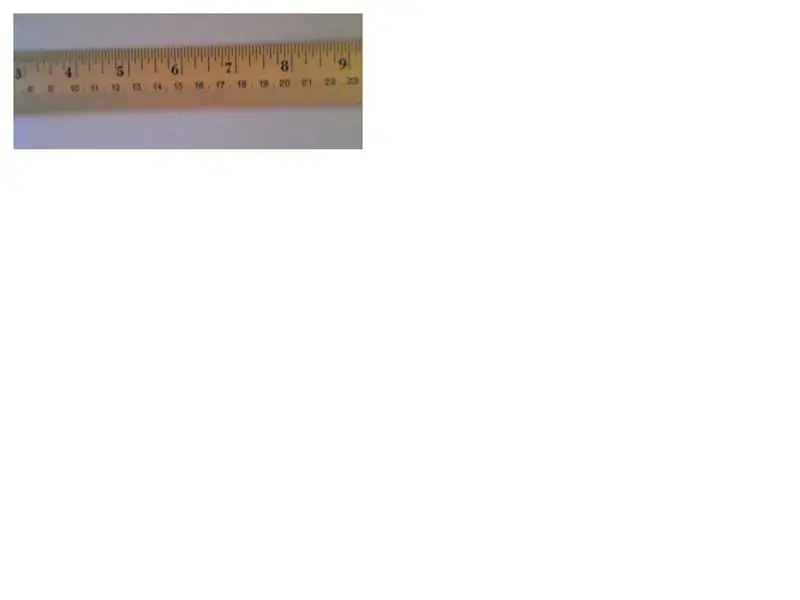

Накрая демонстрирам използваната камера.
Видеото е заснето от камерата за документи, изрязано и изрязано, за да уплътни размера на файла. Instructables изисква да качите видеоклипа в YouTube и след това да предоставите връзка. Предполагам, че не искат да хостват много видеоклипове. Дано връзката е трайна.
Показана е линийка, която дава представа за разделителната способност на камерата.
Препоръчано:
Как да модифицирате серво, за да получите обратна връзка от затворен цикъл: 7 стъпки

Как да модифицираме серво, за да получим обратна връзка от затворен контур: ► Докато управлявате серво с микроконтролер (като Arduino), можете да му дадете само поръчки за целево местоположение (в PPM сигнал). С тази поръчка сервото ще се премести към тази цел местоположение. Но това не е мигновено! Не знаете точно кога
Връзка с LCD дисплей M4 Включване: 5 стъпки

Взаимодействие с LCD дисплей M4 Включване: Този урок ще ни позволи да управляваме LCD дисплей чрез Wi-Fi от нашия смартфон Ако нямаме драйвера, можем да използваме arduino, но под връзката за разработване на Drivemall. предпочитайки Drivemall пред класата
Обратна връзка за влажност на почвата Контролирана система за капково напояване, свързана с интернет (ESP32 и Blynk): 5 стъпки

Контролирана система за капково напояване, свързана с интернет (ESP32 и Blynk): Погрижете се за вашата градина или растения, когато отивате на дълги празници, или забравете да поливате растението си всеки ден. Е, тук е решението Неговата система за контрол на влажността на почвата и глобално свързана система за капково напояване, контролирана от ESP32 на софтуерната предна част
Документна камера за лаптоп за $ 5 за видеоконферентна връзка: 4 стъпки (със снимки)

Документна камера за лаптоп за видеоконференции за $ 5: Публикувана 20200811 от Джон Е. Нелсън [email protected] Наскоро публикувах инструкция, демонстрираща използването на модул за камера за лаптоп за изработка на настолна камера за документи за видеоконферентна връзка. www.instructables.com/id/A-Sub-10-MetaPrax-Documen
Кинематографски знак за видеоконферентна връзка: 7 стъпки

Кинематографски знак за видеоконферентна връзка: Тази инструкция ще ви научи как да изградите знак, който се включва, когато сте на телеконференция, така че другите да знаят да не ви пречат
